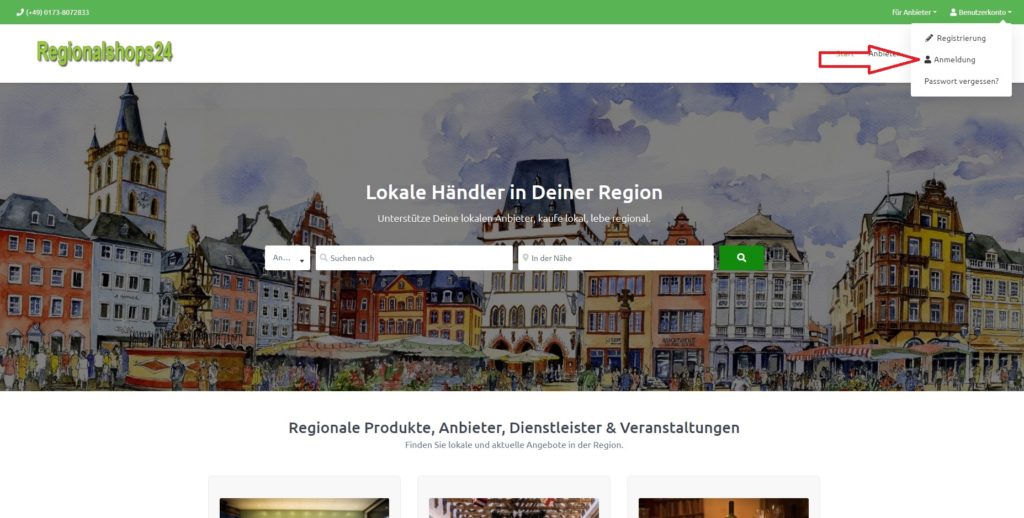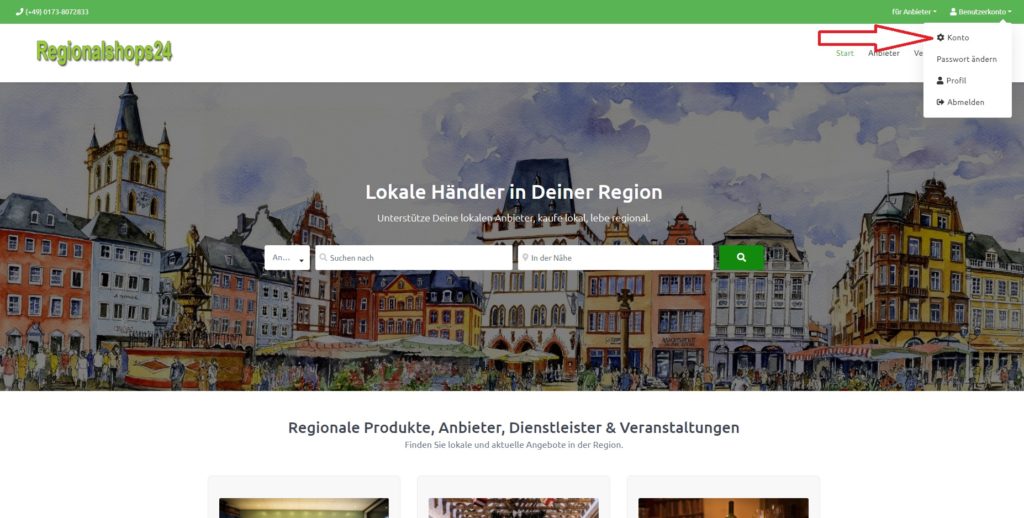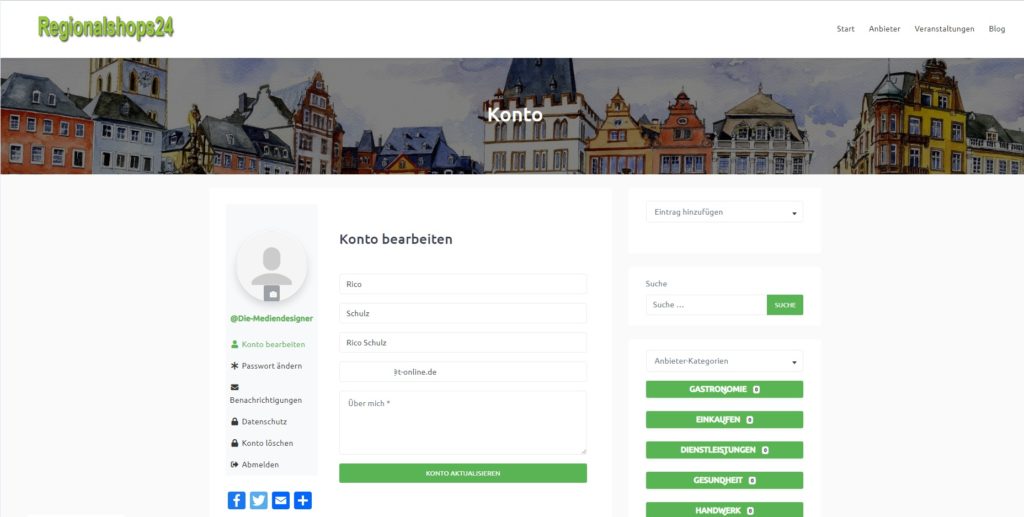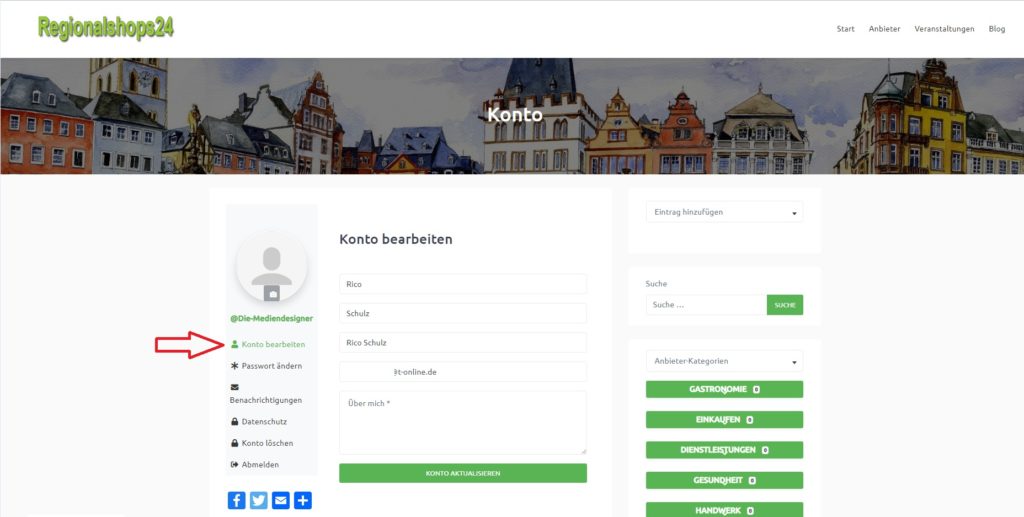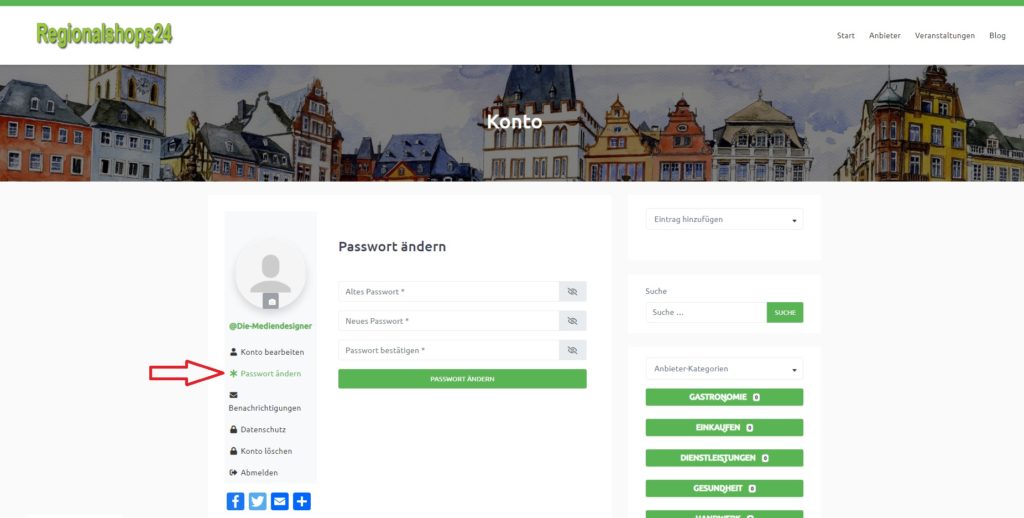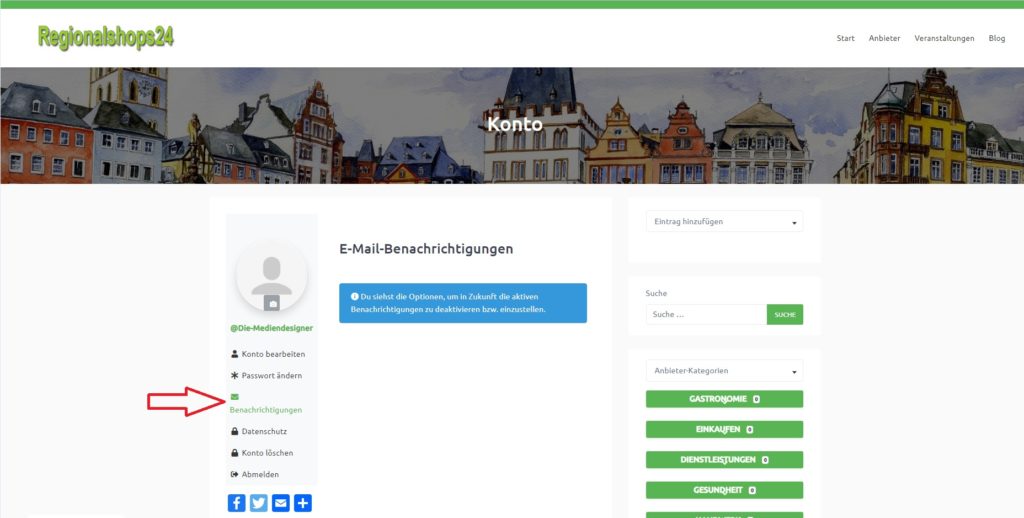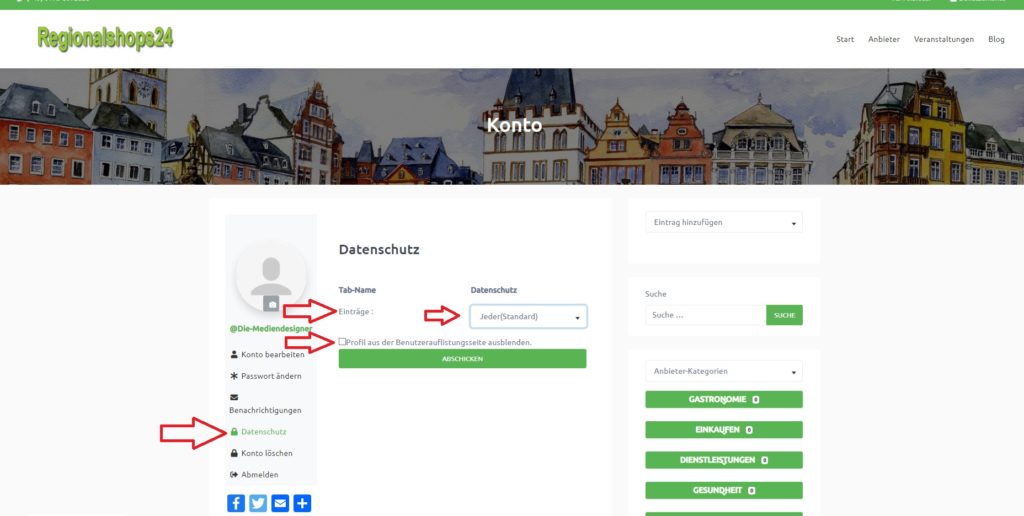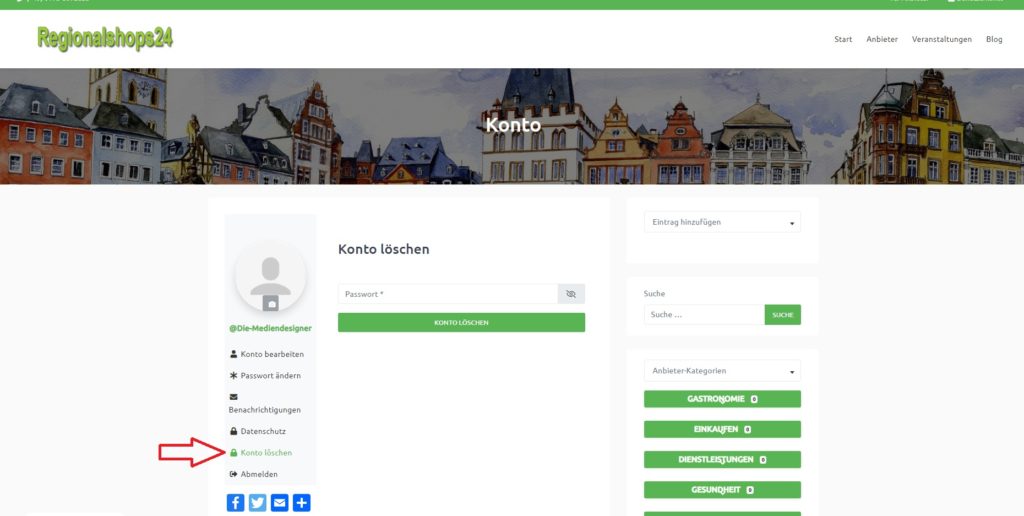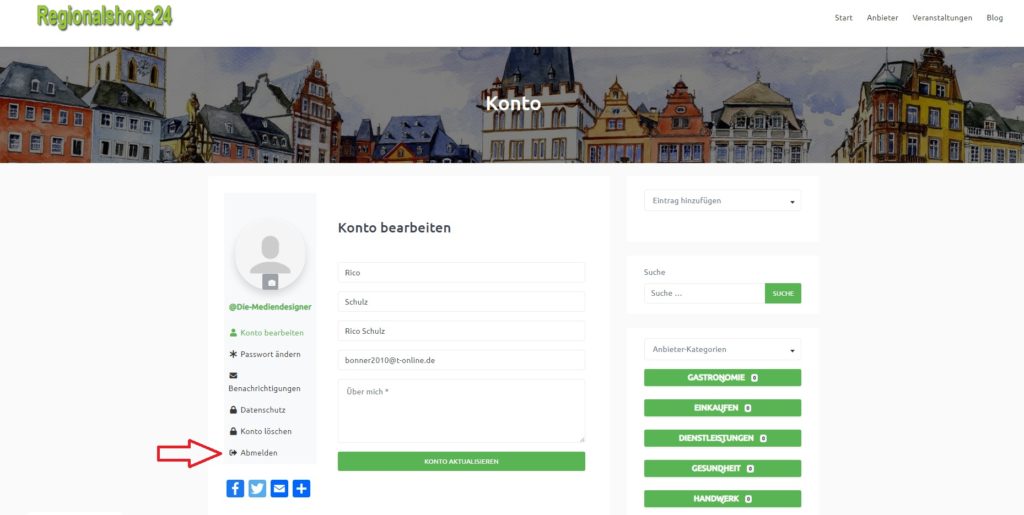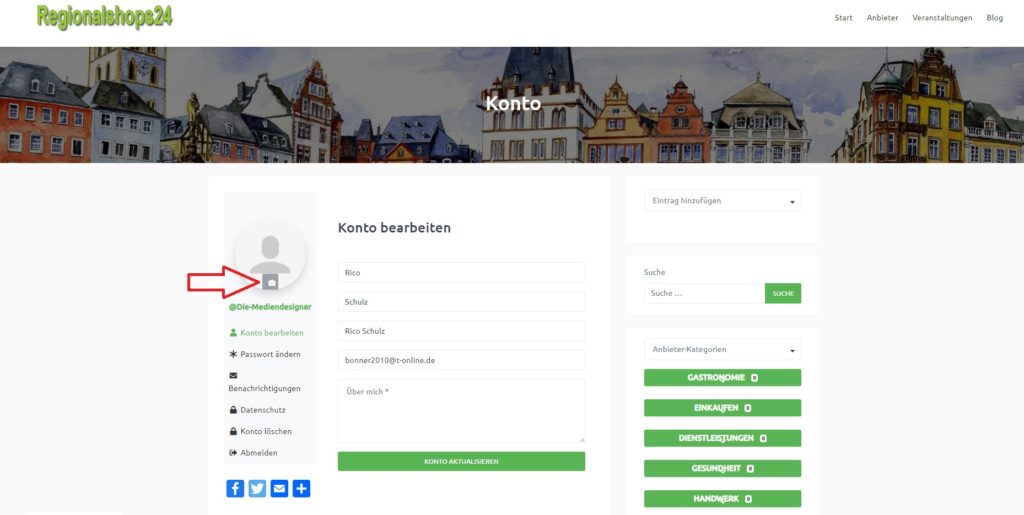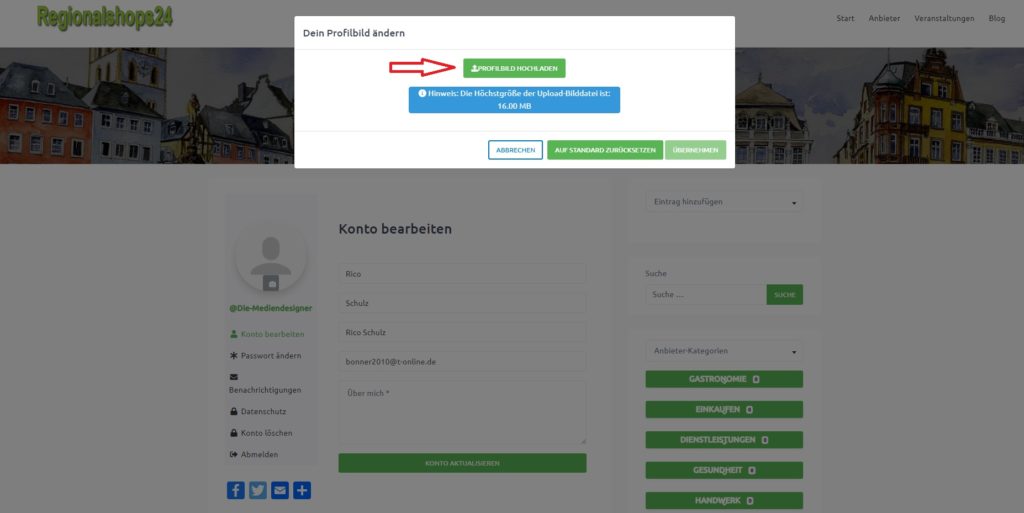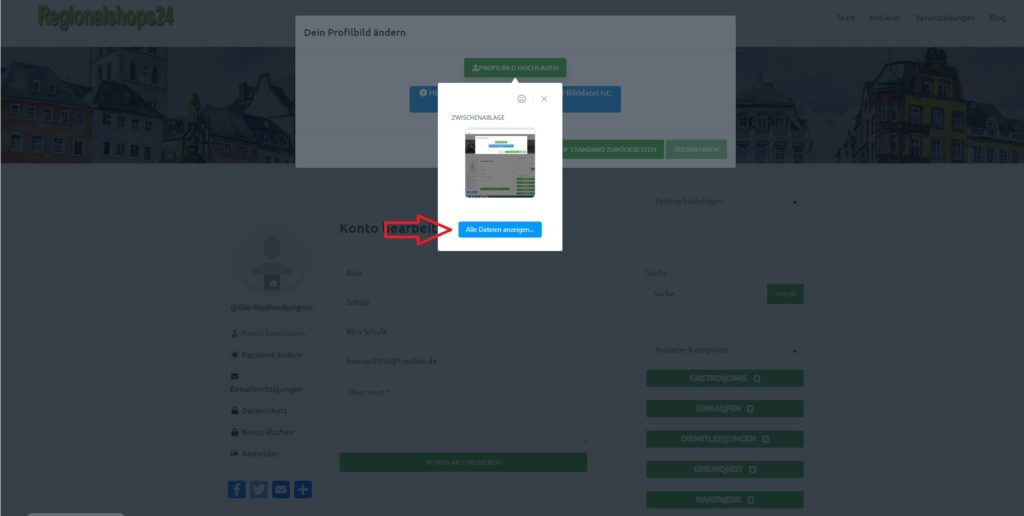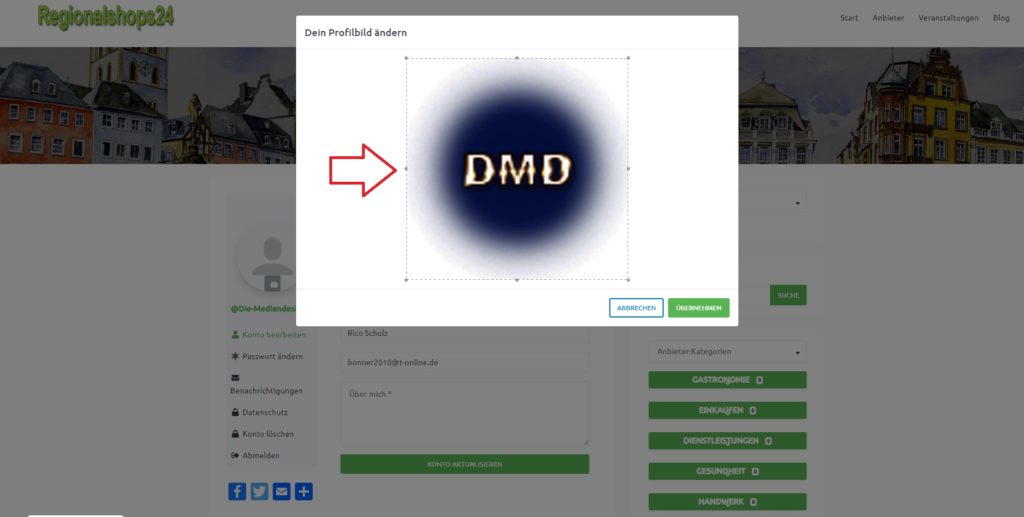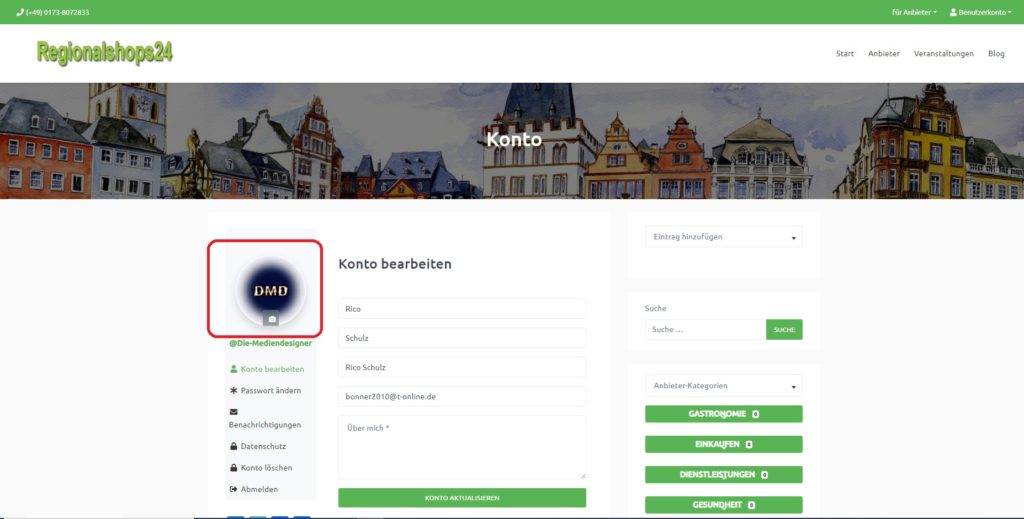Hast Du Fragen?
Kontobereich
Kontobereich
Hier erkläre ich Ihnen den Kontobereich etwas genauer.
Als erstes melden Sie sich oben rechts über Benutzerkonto -> Anmeldung an:
Danach sollten Sie auf die entsprechende Kontoseite weitergeleitet werden. Passiert dies nicht, gehen Sie oben noch einmal auf Benutzerkonto -> Konto:
Nun werden Sie auf den Kontobereich weitergeleitet:
Die Seite, auf die Sie weitergeleitet worden sind, ist diese, wo Sie Ihr Konto bearbeiten können, also Vor- und Nachnamen, E-Mail und Über mich . Bei Über mich können Sie etwas über sich und/oder Ihr Unternehmen schreiben:
Der nächste Punkt ist Passwort ändern. Hier können Sie Ihr Passwort ändern, welches Sie auch aus Sicherheitsgründen regelmäßig machen sollten. Wichtig ist, das Sie dazu das alte Passwort wissen und auch eingeben müssen und danach zweimal das neue Passwort. Über dem grünen Button Passwort ändern wird Ihnen auch die Passwortstärke angezeigt. Je länger der Balken ist, um so sicherer ist das gewählte Passwort:
Ein weiterer Punkt ist Benachrichtigungen. Hier werden Sie in Zukunft die Möglichkeiten finden, Benachrichtigungen einzustellen bzw. zu deaktivieren:
Nun sind wir beim Punkt Datenschutz. Hier können Sie zum einen einstellen, wer Ihren Eintrag sehen darf und ob Ihr Profil auf der Benutzerauflistungsliste zu sehen sein darf:
Der vorletzte Punkt ist Konto löschen. Hier kannst Du Dein Konto löschen. Bitte beachte aber, das Du damit alle Deine Daten und Einträge bei uns löschst. Eine erneute Registrierung ist dann nur noch nach unserer Genehmigung möglich.
Wenn Sie auf Abmelden klicken, loggen Sie sich damit aus dem System aus und werden auf die Startseite weitergeleitet:
Sie können aber auch noch ein Profilbild hochladen:
Dazu klicken Sie auf die kleine Kamera und es öffnet sich ein kleines Fenster:
Nun klicken Sie auf Profilbild hochladen und es öffnet sich ein weiterer Dialog. Hier klicken Sie auf alle Daten anzeigen und suchen das entsprechende auf Ihrem PC aus:
Als nächstes richten Sie das Auswahlrechteck auf den Bereich aus, der als Profilbild zu sehen sein soll. Das Rechteck kann man auch vergrößern:
Danach gehen Sie auf den grünen Button Übernehmen und schon ist das Profilbild hochgeladen und eingestellt:
Das war es mit dem Kontobereich.
Wichtiger Hinweis: Da wir Regionalshops24.de nach und nach weiter ausbauen, werden Sie hier nach und nach weitere Funktionen finden. Wir werden Sie aber regelmäßig darüber informieren und entsprechende Anleitungen zur Verfügung stellen.